笔记本怎么连接蓝牙耳机win7 笔记本win7如何连接蓝牙耳机
更新时间:2022-07-22 10:09:40作者:xinxin
用户在操作win7笔记本电脑的过程中,对于喜欢观看视频的用户来说,难免会出现外放声音影响到其他人的情况,因此有些用户也会选择通过蓝牙耳机来连接win7笔记本电脑来进行倾听,可是win7笔记本怎么连接蓝牙耳机呢?这里小编就来告诉大家笔记本win7连接蓝牙耳机详细步骤。
推荐下载:win7旗舰版gho
具体方法:
1、首先,点击左下方的开始图标。
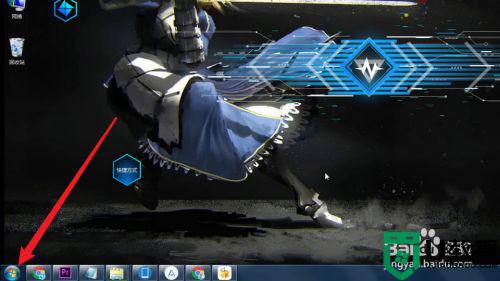
2、然后,点击控制面板。

3、之后,点击硬件和声音。
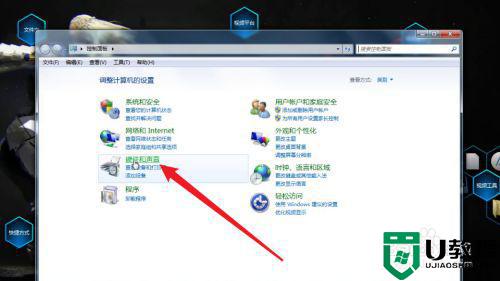
4、然后,点击添加设备。
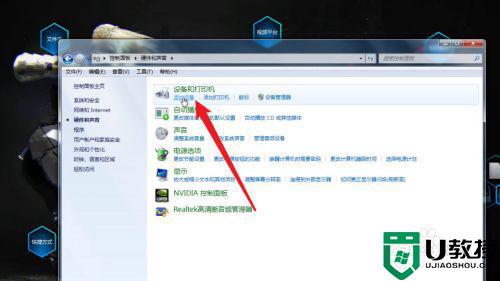
5、最后,找到你的蓝牙耳机进行连接即可。

以上就是有关笔记本win7连接蓝牙耳机详细步骤了,还有不清楚的用户就可以参考一下小编的步骤进行操作,希望能够对大家有所帮助。
笔记本怎么连接蓝牙耳机win7 笔记本win7如何连接蓝牙耳机相关教程
- 蓝牙耳机连接笔记本方法win7 win7笔记本怎么连接蓝牙耳机
- win7笔记本电脑可以连接蓝牙耳机吗 win7笔记本电脑如何连蓝牙耳机
- win7笔记本如何连接蓝牙耳机 怎么在笔记本win7上使用蓝牙耳机
- win7笔记本电脑连蓝牙耳机详细步骤 win7笔记本怎样连接蓝牙耳机
- win7怎么连蓝牙耳机 win7蓝牙如何连接蓝牙耳机
- 电脑win7蓝牙耳机怎么连接 电脑win7如何连接蓝牙耳机
- win7怎么连接蓝牙耳机 电脑如何连接蓝牙耳机win7
- win7系统怎么连接蓝牙耳机 win7电脑如何连接蓝牙耳机
- w7笔记本蓝牙怎么连接蓝牙耳机
- win7怎么连接蓝牙耳机 电脑怎么连接蓝牙耳机win7
- Win11怎么用U盘安装 Win11系统U盘安装教程
- Win10如何删除登录账号 Win10删除登录账号的方法
- win7系统分区教程
- win7共享打印机用户名和密码每次都要输入怎么办
- Win7连接不上网络错误代码651
- Win7防火墙提示“错误3:系统找不到指定路径”的解决措施
win7系统教程推荐
- 1 win7电脑定时开机怎么设置 win7系统设置定时开机方法
- 2 win7玩魔兽争霸3提示内存不足解决方法
- 3 最新可用的win7专业版激活码 win7专业版永久激活码合集2022
- 4 星际争霸win7全屏设置方法 星际争霸如何全屏win7
- 5 星际争霸win7打不开怎么回事 win7星际争霸无法启动如何处理
- 6 win7电脑截屏的快捷键是什么 win7电脑怎样截屏快捷键
- 7 win7怎么更改屏幕亮度 win7改屏幕亮度设置方法
- 8 win7管理员账户被停用怎么办 win7管理员账户被停用如何解决
- 9 win7如何清理c盘空间不影响系统 win7怎么清理c盘空间而不影响正常使用
- 10 win7显示内存不足怎么解决 win7经常显示内存不足怎么办

